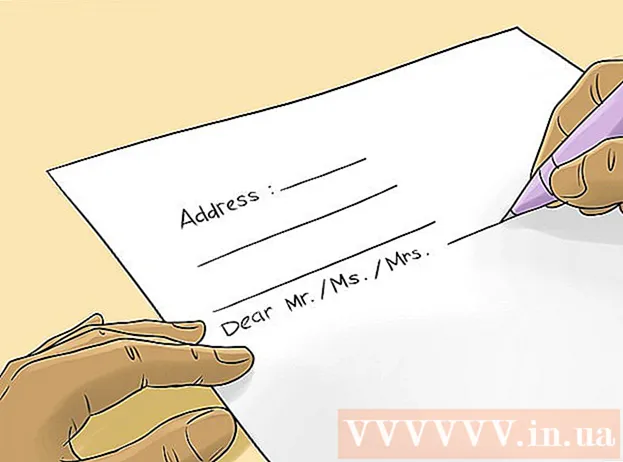लेखक:
Virginia Floyd
निर्मितीची तारीख:
14 ऑगस्ट 2021
अद्यतन तारीख:
1 जुलै 2024

सामग्री
- पावले
- 2 पैकी 1 पद्धत: CMYK रंग मोडमध्ये नवीन दस्तऐवज कसे तयार करावे
- 2 पैकी 2 पद्धत: विद्यमान दस्तऐवजाचा रंग मोड CMYK मध्ये कसा बदलायचा
Adobe Illustrator फायलींमध्ये दोन मुख्य रंग मोड आहेत: RGB आणि CMYK. आरजीबीचा वापर इंटरनेटवर सामग्री प्रकाशित करण्यासाठी केला जातो, तर सीएमवायके प्रिंटिंगसाठी वापरला जातो. आपण प्रिंटरला दस्तऐवज पाठवत असल्यास, त्याचा रंग मोड CMYK असल्याची खात्री करा. आपण CMYK मोडमध्ये नवीन दस्तऐवज तयार करू शकता किंवा विद्यमान फाइल RGB पासून CMYK मोडमध्ये रूपांतरित करू शकता.
पावले
2 पैकी 1 पद्धत: CMYK रंग मोडमध्ये नवीन दस्तऐवज कसे तयार करावे
 1 Adobe Illustrator लाँच करा. डेस्कटॉपवर या प्रोग्रामसाठी चिन्हावर क्लिक करा किंवा स्क्रीनच्या खालच्या डाव्या कोपर्यात शोध बार वापरून तुम्हाला हवे असलेले चिन्ह शोधा (सर्च बार उघडण्यासाठी विंडोज लोगोवर क्लिक करा).
1 Adobe Illustrator लाँच करा. डेस्कटॉपवर या प्रोग्रामसाठी चिन्हावर क्लिक करा किंवा स्क्रीनच्या खालच्या डाव्या कोपर्यात शोध बार वापरून तुम्हाला हवे असलेले चिन्ह शोधा (सर्च बार उघडण्यासाठी विंडोज लोगोवर क्लिक करा). - मॅकवर, डॉकच्या डाव्या बाजूला फाइंडर आयकॉनवर क्लिक करा. जा> अनुप्रयोग> अॅडोब इलस्ट्रेटर क्लिक करा. किंवा, इलस्ट्रेटर चिन्ह डॉक केले असल्यास, चिन्हावर क्लिक करा.
 2 नवीन दस्तऐवज तयार करा. कंट्रोल + एन (विंडोज) किंवा कमांड + एन (मॅक ओएस एक्स) दाबा. "नवीन दस्तऐवज" विंडो उघडेल.
2 नवीन दस्तऐवज तयार करा. कंट्रोल + एन (विंडोज) किंवा कमांड + एन (मॅक ओएस एक्स) दाबा. "नवीन दस्तऐवज" विंडो उघडेल.  3 "प्रगत" टॅबवर क्लिक करा. आता रंग मोड निवडा.
3 "प्रगत" टॅबवर क्लिक करा. आता रंग मोड निवडा.  4 कलर मोड ड्रॉप-डाउन मेनू उघडा. "CMYK" पर्याय शोधा.
4 कलर मोड ड्रॉप-डाउन मेनू उघडा. "CMYK" पर्याय शोधा.  5 "CMYK" वर क्लिक करा. सहसा, हा पर्याय डीफॉल्टनुसार निवडला जातो. आता तुमचे बदल सेव्ह करा.
5 "CMYK" वर क्लिक करा. सहसा, हा पर्याय डीफॉल्टनुसार निवडला जातो. आता तुमचे बदल सेव्ह करा.  6 ओके क्लिक करा. CMYK / पूर्वावलोकन दस्तऐवजाच्या वरच्या डाव्या कोपर्यात दिसते.
6 ओके क्लिक करा. CMYK / पूर्वावलोकन दस्तऐवजाच्या वरच्या डाव्या कोपर्यात दिसते. - दस्तऐवज आता डीफॉल्टनुसार CMYK मोड वापरतील (जोपर्यंत आपण रंग मोड सेटिंग्ज बदलत नाही).
2 पैकी 2 पद्धत: विद्यमान दस्तऐवजाचा रंग मोड CMYK मध्ये कसा बदलायचा
 1 Adobe Illustrator लाँच करा. डेस्कटॉपवर या प्रोग्रामसाठी चिन्हावर क्लिक करा किंवा स्क्रीनच्या खालच्या डाव्या कोपर्यात शोध बार वापरून चिन्ह शोधा (शोध बार उघडण्यासाठी विंडोज लोगोवर क्लिक करा).
1 Adobe Illustrator लाँच करा. डेस्कटॉपवर या प्रोग्रामसाठी चिन्हावर क्लिक करा किंवा स्क्रीनच्या खालच्या डाव्या कोपर्यात शोध बार वापरून चिन्ह शोधा (शोध बार उघडण्यासाठी विंडोज लोगोवर क्लिक करा). - मॅकवर, डॉकच्या डाव्या बाजूला फाइंडर आयकॉनवर क्लिक करा. जा> अनुप्रयोग> अॅडोब इलस्ट्रेटर क्लिक करा. किंवा, इलस्ट्रेटर चिन्ह डॉक केले असल्यास, त्या चिन्हावर क्लिक करा. आता वरच्या डाव्या कोपर्यात फाइल मेनू शोधा.
 2 फाइल> उघडा वर क्लिक करा. फायलींच्या सूचीसह एक विंडो उघडेल. तुम्हाला हवी असलेली फाईल शोधा आणि हायलाइट करा.
2 फाइल> उघडा वर क्लिक करा. फायलींच्या सूचीसह एक विंडो उघडेल. तुम्हाला हवी असलेली फाईल शोधा आणि हायलाइट करा. - आपण कंट्रोल + ओ (विंडोज) किंवा कमांड + ओ (मॅक ओएस एक्स) देखील दाबू शकता.
 3 फाईल उघडण्यासाठी ओके क्लिक करा. आता आपल्याला पुन्हा "फाइल" मेनू उघडण्याची आवश्यकता आहे.
3 फाईल उघडण्यासाठी ओके क्लिक करा. आता आपल्याला पुन्हा "फाइल" मेनू उघडण्याची आवश्यकता आहे.  4 "फाइल" वर क्लिक करा. दस्तऐवज रंग मोडवर फिरवा. एक सबमेनू उघडेल.
4 "फाइल" वर क्लिक करा. दस्तऐवज रंग मोडवर फिरवा. एक सबमेनू उघडेल.  5 "CMYK" निवडा. आता डाव्या टूलबारवर, निवड साधन शोधा (गडद बाण चिन्ह).
5 "CMYK" निवडा. आता डाव्या टूलबारवर, निवड साधन शोधा (गडद बाण चिन्ह).  6 निवड साधनावर क्लिक करा. या साधनासह, आपण दस्तऐवजाचे सर्व घटक निवडू शकता ..
6 निवड साधनावर क्लिक करा. या साधनासह, आपण दस्तऐवजाचे सर्व घटक निवडू शकता ..  7 डाव्या माऊसचे बटण दाबून ठेवा आणि संपूर्ण दस्तऐवजावर माउस पॉइंटर ड्रॅग करा. दस्तऐवजाचे सर्व घटक निळ्या मार्करने हायलाइट केले जातील.
7 डाव्या माऊसचे बटण दाबून ठेवा आणि संपूर्ण दस्तऐवजावर माउस पॉइंटर ड्रॅग करा. दस्तऐवजाचे सर्व घटक निळ्या मार्करने हायलाइट केले जातील.  8 संपादन मेनू उघडा. "रंग संपादित करा" पर्याय शोधा.
8 संपादन मेनू उघडा. "रंग संपादित करा" पर्याय शोधा.  9 एडिट कलर्स पर्यायावर फिरवा. उघडणाऱ्या सबमेनूमध्ये, "कन्व्हर्ट टू सीएमवायके" पर्याय शोधा.
9 एडिट कलर्स पर्यायावर फिरवा. उघडणाऱ्या सबमेनूमध्ये, "कन्व्हर्ट टू सीएमवायके" पर्याय शोधा.  10 "कन्व्हर्ट टू सीएमवायके" पर्यायावर क्लिक करा. फाइलचा रंग मोड CMYK मध्ये रूपांतरित केला जाईल; दस्तऐवज आता प्रिंटरला पाठवता येईल.
10 "कन्व्हर्ट टू सीएमवायके" पर्यायावर क्लिक करा. फाइलचा रंग मोड CMYK मध्ये रूपांतरित केला जाईल; दस्तऐवज आता प्रिंटरला पाठवता येईल.